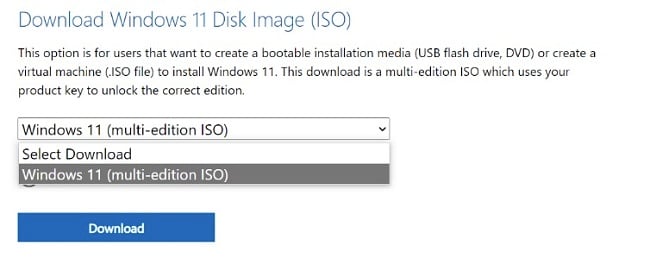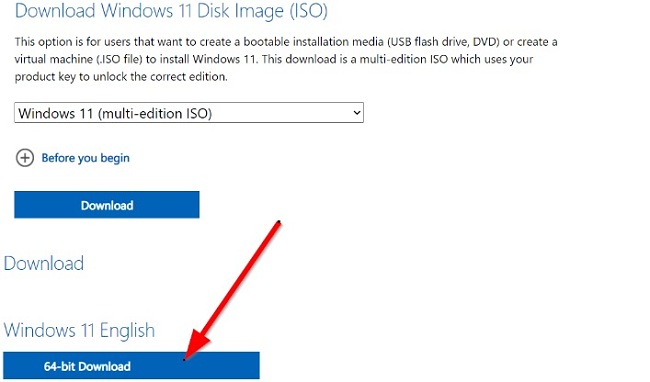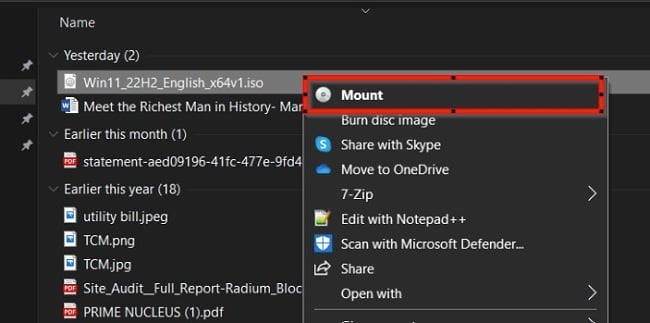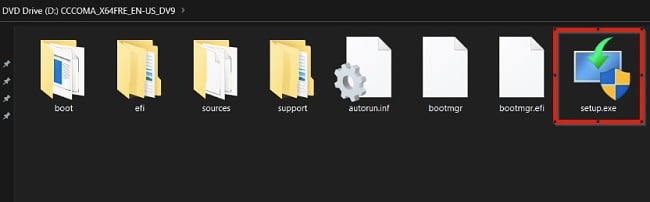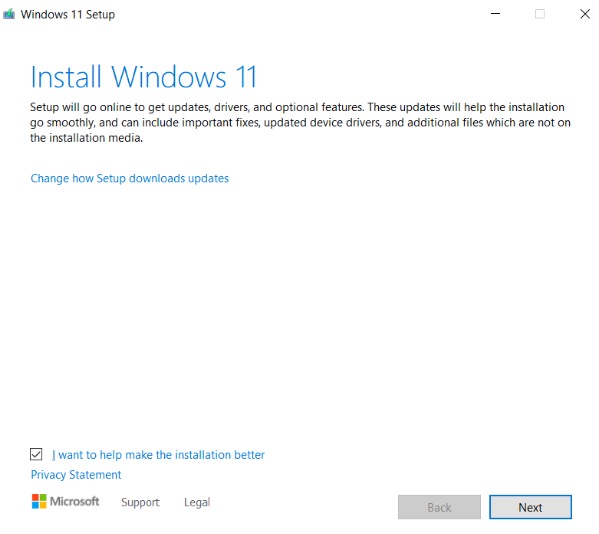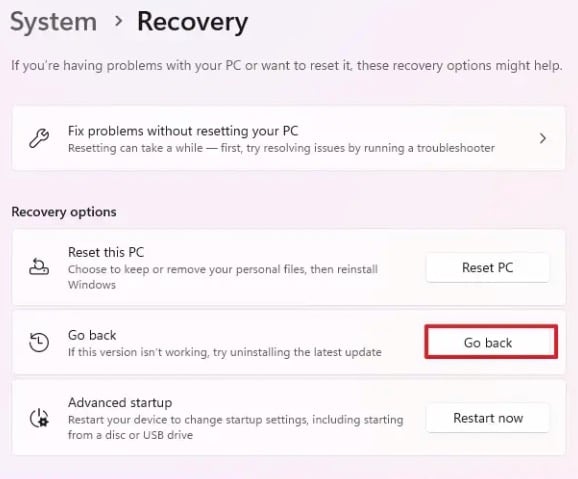Scarica Windows 11 22H2 ISO File: è gratis! Ultima versione 2024
Finalmente potrai aggiornare il tuo sistema operativo Windows alla versione 22H2 di Windows 11. Se non riesci ad attendere la notifica automatica di Windows Update, Microsoft ti offre l’opportunità di aggiornare immediatamente i tuoi dispositivi scaricando l’ISO di Windows 11 versione 22H2.
Il file ISO è gratuito e disponibile per tutti i sistemi operativi Windows con processori a 64 bit (di conseguenza il file ISO non è disponibile per la versione a 32 bit). Potrai utilizzarla per tutte le edizioni, tra cui Pro, Home, Workstation, Enterprise, Education, etc. Ricorda che i file ISO sono rivolti principalmente ai PC con requisiti di sistema non sufficienti per l’esecuzione di Windows 11.
Per scaricare il file ISO di Windows 11 versione 22H2, potrai utilizzare una delle seguenti opzioni. Scaricare l’immagine (ISO) di Windows 11 dal sito web di Microsoft o creare un’immagine di installazione utilizzando Media Creation Tool.
Per iniziare, segui le istruzioni riportate di seguito.
Come scaricare e installare gratuitamente sul tuo PC il file ISO di Windows 11 22H2
- Clicca sul pulsante di download nella barra laterale per accedere direttamente alla pagina in cui scaricare il file ISO di Windows 11 22H2.
- Dirigiti alla sezione “Download Windows 11 Disk Image (ISO)” e seleziona Windows 11 (multi-edition ISO) per procedere.
![Schermata di download di Windows 11]()
- Clicca su “Download”. Scegli la tua lingua. Assicurati di scegliere la stessa lingua presente su Windows. Verrà immediatamente generato un link per il download. Clicca sul link per scaricare il file .iso. La dimensione del file è di circa 5,2 GB, ma assicurati di disporre di almeno 10 GB di spazio sul tuo PC.
![Schermata del pulsante di download di Windows 11]()
- Vai alla tua cartella di download e clicca con il tasto destro del mouse sul file “Win11_22H2_English_x64v1.iso” e seleziona “Mount” dal menu. Tale azione creerà un disco di avvio “virtuale” sul tuo computer.
![Schermata di montaggio ISO di Windows 11]()
- Clicca due volte sul disco di avvio “virtuale” per visualizzare i file al suo interno. Seleziona il file setup.exe presente nella cartella e clicca due volte su di esso per avviare l’installazione di Windows 11.
![Schermata dell'exe di installazione ISO di Windows 11]()
- Se richiesto, concedi i permessi di amministratore di Windows e clicca su “Next”. Nella schermata successiva, potrai scegliere di installare eventuali aggiornamenti importanti prima dell’aggiornamento. Quindi clicca su “Next”.
![Schermata di installazione ISO di Windows 11]()
- Accetta il “End User License Agreement” e clicca su “Install”. Quando apparirà la schermata “Ready to install”, assicurati di selezionare l’opzione per conservare i file e le app personali, quindi attendi il completamento dell’installazione.
Durante l’installazione, Windows verificherà varie volte la presenza di aggiornamenti per ridurre i problemi di compatibilità. Per completare questo passaggio dovrai quindi essere connesso a internet. Potrai tuttavia scegliere di non ricevere gli aggiornamenti disattivando la tua connessione. L’aggiornamento di Windows 11 procederà comunque.
Come disinstallare Windows 11 22H2 dal tuo PC
Se hai già effettuato l’aggiornamento a Windows 11, potrai tornare a una versione precedente, come Windows 10 o Windows 11 versione 21H2, senza perdere i tuoi file.
Se la nuova versione 22H2 di Windows 11 ti sta causando problemi o rendendo il tuo computer più lento, potrai seguire la guida sottostante per annullare l’aggiornamento a Windows 11 e tornare alla versione precedente.
- Vai su “Settings > Update & Security > Windows Update”. Clicca su “Recovery”.
- Clicca su “Go Back”. Seleziona il motivo per cui hai deciso di disinstallare Windows 11 22H2 e clicca su “Next”.
![Schermata di recupero file di Windows 11]()
- Clicca sul pulsante “No, thanks”, e poi su “Next”. Clicca nuovamente sul pulsante “Next”.
- Infine, scegli “Go back to Windows 10 21H2” o “Windows 11 21H2”.
L’utilizzo dell’opzione di ripristino è consentita solo nei primi 10 giorni successivi all’aggiornamento a Windows 11 versione 22H2. Dopo questo periodo, Windows 11 eliminerà automaticamente i file dell’installazione precedente per liberare spazio per gli altri tuoi file.
Se desideri provare altri sistemi operativi gratuiti, controlla le alternative gratuite elencate di seguito.
Panoramica di Windows 11 22H2
Windows 11 presenta parecchi punti in comune con Windows 10. Si tratta infatti della stessa interfaccia, solamente dotata di nuovi requisiti di sistema e di un’estetica migliore. Windows 11 22H2 presenta alcuni miglioramenti nel design del sistema operativo.
Uno dei principali cambiamenti di Windows 11 22H2 è la rielaborazione del File Explorer, in grado ora di supportare le schede e con una nuova barra laterale. Anche il menu Start è stato aggiornato con il supporto di nuove opzioni di personalizzazione. Sebbene ti sia consentito di aggiungere altre icone o indicazioni a tuo piacimento, non potrai più modificare le dimensioni del menu Start.
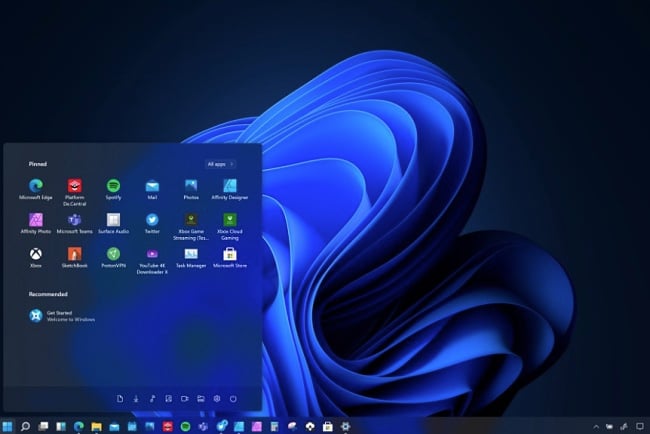
L’utilizzo del file ISO (immagine disco) è solo uno dei possibili modi per installare la versione di Windows 11 22H2. In alternativa, potrai eseguire un’installazione pulita di Windows 11 sul tuo PC scaricando lo strumento di creazione di supporti esterni, per creare un USB o un DVD avviabile. Si tratta del metodo migliore se ti trovi nella situazione in cui il tuo dispositivo Windows 10 non rispetta ai requisiti per l’aggiornamento a Windows 11.
È bene ricordare che si tratta di un’operazione poco sicura. Potrebbero verificarsi problemi, come arresti anomali, e non potrai più accedere agli aggiornamenti di sicurezza o software di Windows. Attualmente Microsoft non supporta i PC privi dei requisiti minimi di sistema per l’aggiornamento a Windows 11 22H2.
Funzionalità di Windows 11 22H2
Ecco alcuni dei principali miglioramenti introdotti con la versione 11 22H2 di Windows:
Nuovo menu Start
Una nuova progettazione del menu Start è uno dei principali cambiamenti di Windows 11 22H2 rispetto alle versioni precedenti. Windows 11 22H2 è dotato di nuove impostazioni per personalizzare la sezione “Recommended” del menu Start.
Non potrai disattivare questa funzionalità, ma potrai scegliere tre diverse opzioni nelle impostazioni di Start: “More pins,” “Default,” e “More recommendations”, se desideri per esempio visualizzare un minor numero di elementi consigliati e un maggior numero di pins. Nell’ambito dei miglioramenti apportati al pulsante di accensione, Windows ha aggiunto anche una forma di accesso rapido per permetterti di aprire facilmente la pagina “Sign-in options”.
Barra delle applicazioni migliorata
Sono state inoltre introdotte alcune modifiche nella barra delle applicazioni di Windows. Nella pagina delle impostazioni della barra delle applicazioni, è ora disponibile un’opzione per abilitare o disabilitare la possibilità di condividere qualsiasi finestra su alcune app come Microsoft Teams.
La pagina di impostazione “Bluetooth & Devices” e il volume di sistema saranno ancora più facili da raggiungere. Il design del “Notification Center” presenta ora uno sfondo acrilico. È disponibile anche una funzionalità di overflow della barra delle applicazioni per facilitare il passaggio e l’apertura delle app quando non è presente abbastanza spazio nella barra.
Do Not Disturb e Focus
Microsoft ha anche apportato alcune variazioni alla modalità di focus. Ora risulterà molto più semplice avviare una Focus Session. Questa funzionalità ti permette di silenziare i banner di notifica impostando regole per l’attivazione automatica e per la modalità Do Not Disturb.
La funzionalità si trova ora nel centro notifiche per un accesso facilitato. Potrai anche impostare notifiche prioritarie per app specifiche, promemoria e chiamate da interrompere quando la funzione “Do Not Disturb” è attiva. Per personalizzare la tua esperienza con la funzione Focus, vai su “Settings > System > Focus”.
Menu a tendina dei layout Snap
Avrai ora a disposizione un nuovo modo per creare layout di snap per le finestre, con il mouse e il tocco. Potrai visualizzare i layout di snap trascinando una finestra nella parte superiore dello schermo. Lasciando la finestra in cima a una zona potrai eseguire lo snap. L’assistente Snap ti permette di terminare lo snap delle tue finestre in un layout selezionato.
Nuovo File Explorer di Windows
A partire dall’aggiornamento 2022 di Windows 11 sono state introdotte variazioni per il File Explorer. Potrai notare una serie di modifiche e miglioramenti visivi. La pagina iniziale è nuova e presenta un’estetica migliore, il design delle cartelle è diverso e l’opzione “Add to Favorites” è disponibile attraverso il menu contestuale per file e cartelle. Grazie all’integrazione di OneDrive in File Explorer, potrai inoltre controllare il consumo di spazio di archiviazione e la sincronizzazione dei file.
File Explorer ha finalmente introdotto il supporto per le schede. Invece di aprire più finestre, potrai semplicemente utilizzare il segno “+” per aggiungere ulteriori schede, come se stessi utilizzando un navigatore. In questo modo potrai navigare facilmente tra le cartelle e le posizioni dell’unità. Anche il riquadro di navigazione e il menu contestuale sono stati ridisegnati. Le app potranno ora mostrare l’anteprima dei contenuti delle cartelle.
Scorciatoie da tastiera supplementari
- Potrai utilizzare la scorciatoia “Shift + clic destro” per aprire il classico menu contestuale.
- Con la scorciatoia da tastiera “Ctrl + Shift + C” copierai il percorso dell’elemento negli appunti quando selezioni un file o una cartella.
- Potrai utilizzare la scorciatoia da tastiera Ctrl + T per creare una nuova scheda in File Explorer, e la combinazione Ctrl + W per chiudere una scheda.
Alternative gratuite a Windows 11 22H2
Chrome OS Flex: Chrome OS Flex è una versione avanzata del sistema operativo Chrome OS. Chrome OS Flex è un modo gratuito e sostenibile per modernizzare i dispositivi in tuo possesso (compresi Macbook e PC) e trasformarli in Chromebook. È l’ultima versione di Chrome OS.
Windows 11 21H2: la versione originale di Windows 11 (nota anche come versione 21H2), rilasciata nell’ottobre 2021. Per molti aspetti è simile alla versione 22H2, ma la versione recente presenta alcuni miglioramenti. Potrai facilmente tornare a questa versione di Windows 11 se riscontrerai problemi di compatibilità dopo aver installato Windows 11 22H2.
Ubuntu 22.04 LTS: l’ultima versione del desktop Ubuntu offre una delle migliori esperienze del sistema operativo Linux. Potrai provare Ubuntu senza perdere i tuoi file. Questo sistema operativo basato su Linux è gratuito, open-source e adatto a computer portatili, desktop e server. Proprio come Windows 11 22H2, Ubuntu presenta tutte le applicazioni necessarie per la navigazione, la presentazione, la gestione dei tuoi documenti, la messaggistica istantanea e molto altro ancora.
Domande frequenti
Il file ISO di Windows 11 22H2 è gratuito?
Sì, Windows 11 22H2 è disponibile gratuitamente per chiunque e potrai tornare a una precedente versione del sistema operativo in qualsiasi momento. Avrai accesso completo a Microsoft Office utilizzando il tuo codice prodotto. Segui la guida qui sopra e ti mostrerò come scaricare e installare Windows 11 22H2 gratuitamente sul tuo computer.
Windows 11 22H2 è sicuro?
Se il tuo sistema soddisfa i requisiti minimi per l’esecuzione di Windows 11 22H2, l’installazione del file ISO è assolutamente sicura. Per evitare di danneggiare il tuo sistema o di perdere l’accesso al supporto e agli aggiornamenti di Windows, accertati di scaricare e installare il file ISO di Windows 11 22H2 dal sito Web ufficiale. In questo modo sarai anche protetto da virus e malware.
Quali sono i requisiti minimi di sistema per installare Windows 11 22H2 sul tuo PC?
Il tuo PC deve disporre di una licenza di Windows 10, di un processore da 1 GHz o più veloce con 2 o più core su un processore o un System on a Chip (SoC) compatibile a 64 bit, di 4 GB di RAM e di almeno 9 GB di spazio libero su disco. Deve inoltre supportare il TPM 2.0 ed essere compatibile con DirectX 12 o versioni successive.